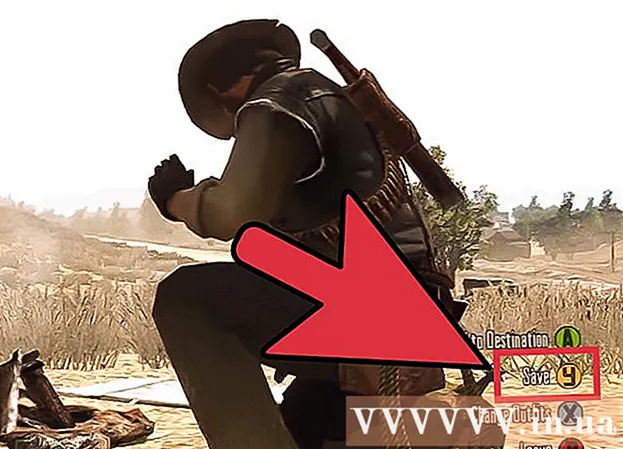Auteur:
Frank Hunt
Date De Création:
15 Mars 2021
Date De Mise À Jour:
1 Juillet 2024

Contenu
Telegram est un service de messagerie instantanée multi-plateforme basé sur le cloud. Avec ce service, vous pouvez envoyer des messages, des photos, des vidéos et des fichiers à vos amis. Dans cet article de wikiHow, nous vous apprenons comment vous connecter à votre compte Telegram dans votre navigateur Web.
Avancer d'un pas
 Aller à web.telegram.org dans votre navigateur. Ouvrez un navigateur sur votre ordinateur et tapez web.telegram.org dans la barre d'adresse et appuyez sur Entrer.
Aller à web.telegram.org dans votre navigateur. Ouvrez un navigateur sur votre ordinateur et tapez web.telegram.org dans la barre d'adresse et appuyez sur Entrer. 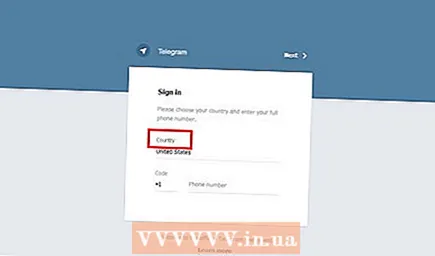 Sélectionnez votre pays. cliquer sur Pays et sélectionnez votre pays dans la liste. Vous pouvez utiliser la barre de recherche pour trouver votre pays.
Sélectionnez votre pays. cliquer sur Pays et sélectionnez votre pays dans la liste. Vous pouvez utiliser la barre de recherche pour trouver votre pays.  Entrez votre numéro de téléphone. Entrez votre numéro de téléphone enregistré dans le champ numéro de téléphone sans le pays et le code du pays et appuyez sur Entrer ou cliquez sur suivante.
Entrez votre numéro de téléphone. Entrez votre numéro de téléphone enregistré dans le champ numéro de téléphone sans le pays et le code du pays et appuyez sur Entrer ou cliquez sur suivante. - Confirmez également votre numéro de téléphone dans l'écran contextuel.
 Entrez le code de confirmation. Lorsque vous confirmez votre numéro de téléphone, Telegram vous envoie un code de vérification sur votre téléphone. Entrez le code de confirmation dans la case entrez votre code.
Entrez le code de confirmation. Lorsque vous confirmez votre numéro de téléphone, Telegram vous envoie un code de vérification sur votre téléphone. Entrez le code de confirmation dans la case entrez votre code.  Prêt. Lorsque vous entrez correctement le code de confirmation, la page Web sera automatiquement redirigée vers votre compte. Prêt!
Prêt. Lorsque vous entrez correctement le code de confirmation, la page Web sera automatiquement redirigée vers votre compte. Prêt!
Conseils
- Pour vous déconnecter de Telegram Web, cliquez sur l'icône triple (≡) en haut à gauche de la page et sélectionnez Paramètres. Faites défiler vers le bas dans "Paramètres" et cliquez sur le lien Se déconnecter.